- Преподавателю
- Информатика
- Методическая разработка урока по информатике и ИКТ по теме Создание и редактирование базы данных в MS Access 2007. Создание форм и отчетов
Методическая разработка урока по информатике и ИКТ по теме Создание и редактирование базы данных в MS Access 2007. Создание форм и отчетов
| Раздел | Информатика |
| Класс | - |
| Тип | Другие методич. материалы |
| Автор | Коурова В.С. |
| Дата | 09.04.2015 |
| Формат | rar |
| Изображения | Есть |
Государственное бюджетное профессиональное образовательное учреждение
«Кунгурский центр образования № 1»

Методическая разработка урока
по дисциплине Информатика и ИКТ
«Создание и редактирование базы данных в MS Access 2007. Создание форм и отчетов»
Автор: Преподаватель информатики и ИКТ
Коурова Валентина Сергеевна
2014
СОДЕРЖАНИЕ
ПОЯСНИТЕЛЬНАЯ ЗАПИСКА…………………………………………………………..3
ПЛАН (ТЕХНОЛОГИЧЕСКАЯ КАРТА) УРОКА………………………………………..5
КОНСПЕКТ УРОКА………………………………………………………………………..9
ЛИТЕРАТУРА……………………………………………………………………………...17
ПРИЛОЖЕНИЕ……………………………………………………………………………18
ПОЯСНИТЕЛЬНАЯ ЗАПИСКА
Разработка урока по теме «Создание и редактирование базы данных в MS Access 2007. Создание форм и отчетов» разработана в соответствие с рабочей программой по дисциплине «Информатика и ИКТ» для специальности 050141 «Физическая культура».
Современный период развития общества характеризуется сильным влиянием на него компьютерных технологий, которые проникают во все сферы человеческой деятельности, обеспечивают распространение информационных потоков в обществе, образуя глобальное информационное пространство.
Развитие информационных технологий и ежегодное увеличение информации во всем мире, привели к созданию компьютерных баз данных. Создание баз данных, а также операции поиска и сортировки данных выполняются специальными программами - системами управления базами данных (СУБД).
Система управления базами данных (СУБД) - это программа, позволяющая создавать базы данных, а также обеспечивающая обработку (сортировку) и поиск данных.
СУБД обеспечивает программные средства для создания, загрузки, запроса и обновления данных, контролирует действия, связанные с вводом-выводом данных, решает вопросы совместного их использования и защиты.
В курсе «Информатика и информационно-коммуникационные технологии» изучение СУДБ является одной из важнейших тем, так как именно эти уроки приобщают обучающихся к перспективным компьютерным технологиям, ориентируя их на продуктивное использование данных технологий в своей учебной деятельности и в процессе самообразования. В связи с этим в курсе данной дисциплины тема «Создание и редактирование базы данных в MS Access 2007. Создание форм и отчетов» является актуальной.
Тема «Создание и редактирование базы данных в MS Access 2007. Создание форм и запросов» входит в раздел «Информационные технологии» (тематическое планирование составлено на основе учебника Михеевой Е.В. «Информатика». Учебник для студ. учреждений сред. проф. образования [2]).
Цели урока:
-
Образовательная:
-
закрепить правила создания и редактирования, сортировки и фильтрации данных в таблице СУБД Access 2007, применить знания на практике;
-
научить создавать и оформлять формы и отчеты к имеющейся базе данных.
-
Развивающая:
-
развивать алгоритмическое мышление и творческие способности учащихся;
-
развивать внимание, познавательную активность, сосредоточение, общую информационную культуру, самоконтроль и интерес к предмету.
-
Воспитательная:
-
воспитывать познавательный интерес к предмету информатика с помощью практических заданий;
-
воспитывать у учащихся умение самостоятельно решать вопросы, а также работать в группе;
-
воспитывать у учащихся навыков учебного труда и ответственное отношение к учебному труду.
По основной дидактической цели - это комбинированный урок.
По способу проведения урок является сочетанием различных форм организации: лекция, фронтальный опрос, письменный опрос, индивидуальная работа за компьютерами.
Методическая разработка состоит из:
-
пояснительной записки, в которой обозначены цели урока, тип и формы проведения занятия, а также знания и умения, которые обучающиеся получат в ходе изучения темы;
-
технологической карты (плана) урока, которая включает в себя тему, тип и цели урока, средства и методы обучения. В технологической карте обозначены этапы урока, определена деятельность преподавателя и обучающихся, также описан предполагаемый результат на каждом этапе урока;
-
конспекта урока, в котором пошагово описана деятельность педагога и содержание теоретического материала по теме;
-
перечня используемой литературы, включающего в себя источники информации, используемые для разработки предложенного урока;
-
приложения.
Материалы рекомендуются учителям информатики и ИКТ общеобразовательных школ, а также преподавателям информатики и ИКТ учреждений СПО.
ПЛАН УРОКА
Группа: Ф-13-2.
Специальность: 050141 «Физическая культура».
Дисциплина: Информатика и ИКТ.
Тема: Создание и редактирование базы данных в MS Access 2007. Создание форм и отчетов.
Время: 90 минут.
Цели:
-
Образовательная:
-
закрепить правила создания и редактирования, сортировки и фильтрации данных в таблице СУБД Access 2007, применить знания на практике;
-
научить создавать и оформлять формы и отчеты к имеющейся базе данных.
-
Развивающая:
-
развивать алгоритмическое мышление и творческие способности учащихся;
-
развивать внимание, познавательную активность, сосредоточение, общую информационную культуру, самоконтроль и интерес к предмету.
-
Воспитательная:
-
воспитывать познавательный интерес к предмету информатика с помощью практических заданий;
-
воспитывать у учащихся умение самостоятельно решать вопросы, а также работать в группе;
-
воспитывать у учащихся навыков учебного труда и ответственное отношение к учебному труду.
Тип урока: комбинированный.
Организационная форма урока: лекция, фронтальный опрос, письменный опрос, индивидуальная работа на компьютерах.
Методы обучения: информационный (объяснительно - иллюстративный), репродуктивный, технология развития критического мышления (метод «Синквейн»).
Средства обучения: компьютеры, проектор, интерактивная презентация, СУБД MS Office Access 2007, раздаточный материал - задания для самостоятельной работы на повторение, БД «География» (для самостоятельной работы), инструкционные карты к практической работе, карточка для составления синквейна.
ТЕХНОЛОГИЧЕСКАЯ КАРТА УРОКА
№ п/п
Этапы урока
Время
Средства обучения
Деятельность преподавателя
Деятельность обучающихся
Предполагаемый результат
1
2
3
4
5
6
7
I
Н
А
Ч
А
Л
О
1.1 Организационный момент
2
Презентация
Приветствие обучающихся, фиксация отсутствующих. Проверка готовности к уроку.
Готовность обучающихся к работе.
Положительный эмоциональный фон на уроке.
1.2 Мотивационный момент
4
Слайды 1-2
Сообщение темы, раскрытие общих целей урока и плана его проведения.
Мотивация обучающихся к совместной деятельности.
Восприятие и осмысление темы и целей урока.
Познавательный интерес к теме урока. Высокая мотивация к учебной деятельности.
II
О
С
Н
О
В
Н
О
Й
2.1 Актуализация опорных знаний
12
Раздаточный материал: задания для самостоятельной работы с БД.
Слайды 3-14.
Повторение основных понятий темы «БД. СУБД» (в форме фронтального опроса). Анализ и систематизация ответов обучающихся.
Самостоятельная работа на повторение изученного материала. Проверка результатов самостоятельной работы с разбором каждого из заданий.
Ответы на вопросы преподавателя.
Выполнение заданий для самостоятельной работы (в парах). Самоанализ полученных результатов.
Правильные ответы на вопросы.
Правильное выполнение заданий.
2.2 Формирование новых знаний
15
Слайды 15-25
Раздаточный материал: рабочие листы.
Объяснение нового материала: создание таблицы в БД, редактирование и форматирование таблицы. Поиск и замена информации в БД, сортировка и фильтрация данных.
Введение новых понятий: Форма, Отчет. Создание по имеющейся таблице форм и отчетов, их оформление.
Конспектирование новых понятий и алгоритмов работы, следя за объяснением преподавателя.
Выполнение предложенных действий на компьютерах.
Высокий уровень знаний изучаемого материала.
1
2
3
4
5
6
7
II
О
С
Н
О
В
Н
О
Й
2.3 Формирование умений и навыков
25
Слайд 26
Раздаточный материал: инструкция по выполнению практической работы
MS Oficce Access 2007
Инструктаж по выполнению индивидуального практического занятия за компьютерами. Организация самостоятельной работы.
Выполнение индивидуальной работы на компьютерах.
Демонстрация обучающимися умений и навыков создания, редактировния и форматирования БД, форм и отчетов.
2.4 Физкультминутка
2
Слайды 27-33
Проведение гимнастики для глаз.
Повторение за преподавателем, просмотр презентации.
Положительная реакция обучающихся, выполнение гимнастики.
2.5 Формирование умений и навыков
20
Слайд 34
Раздаточный материал: инструкция по выполнению практической работы
MS Oficce Access 2007
Продолжение практической работы обучающихся. Организация практической работы.
Выполнение индивидуальной работы на компьютерах.
Демонстрация обучающимися умений и навыков создания, редактировния и форматирования БД, форм и отчетов.
1
2
3
4
5
6
7
III
З
А
К
Л
Ю
Ч
И
Т
Е
Л
Ь
Н
Ы
Й
3.1 Домашнее задание
2
Инструктаж и мотивация обучающихся на выполнение домашнего задания.
Запись задания.
3.2 Рефлексия
8
Слайды 35-37
Раздаточный материал: карточка для составления синквейна
Обсуждение урока с точки зрения методики изучения данного вопроса. Мнение о деятельности обучающихся и благодарность за совместную деятельность. Выставление оценок. Инструкция по написанию синквейна.
Ответы на вопросы. Высказывание впечатлений об уроке. Составление синквейнов.
Представление результатов изучения пройденной темы с помощью опроса.
Положительные впечатления обучающихся об уроке.
90
КОНСПЕКТ УРОКА
Тема: Создание и редактирование базы данных в MS Access 2007. Создание форм и отчетов.
Цели:
-
Образовательная:
-
закрепить правила создания и редактирования, сортировки и фильтрации данных в таблице СУБД Access 2007, применить знания на практике;
-
научить создавать и оформлять формы и отчеты к имеющейся базе данных.
-
Развивающая:
-
развивать алгоритмическое мышление и творческие способности учащихся;
-
развивать внимание, познавательную активность, сосредоточение, общую информационную культуру, самоконтроль и интерес к предмету.
-
Воспитательная:
-
воспитывать познавательный интерес к предмету информатика с помощью практических заданий;
-
воспитывать у учащихся умение самостоятельно решать вопросы, а также работать в группе;
-
воспитывать у учащихся навыков учебного труда и ответственное отношение к учебному труду.
Средства обучения: компьютеры, доска, проектор, интерактивная презентация, СУБД MS Office Access 2007 , раздаточный материал - задания для самостоятельной работы на повторение, БД «География» (для самостоятельной работы), карты к практической работе, карточка для составления синквейна.
ХОД УРОКА
I НАЧАЛО УРОКА
-
Организационный момент:
Здравствуйте, ребята! Сегодня я проведу у вас открытый урок по информатике и ИКТ. Давайте отметим присутствующих на уроке.
-
Мотивационный момент:
Ребята, мы продолжаем изучать базы данных, на предыдущих уроках вы познакомились с понятием базы данных, с понятием СУБД, с различными классификациями баз данных, с полями и записями, с типами данных и с операциями над информацией в базах данных. Сегодня на уроке мы закрепим правила создания и редактирования, сортировки и фильтрации данных в таблице СУБД MS Office Access 2007, научимся создавать формы и отчеты по имеющейся базе данных, применим знания на практике.
II ОСНОВНОЙ ЭТАП УРОКА
2.1 Актуализация опорных знаний:
Итак, тема нашего урока «Создание и редактирование базы данных в MS Access 2007. Создание форм и отчетов». Запишите тему. Но прежде чем приступить к изучению нового материала, давайте сначала повторим то, что вы уже знаете!
Фронтальный опрос с целью проверки домашнего задания:
-
Что такое база данных? Какие типы баз данных Вы знаете? (Обобщающий слайд по окончанию ответа обучающихся).
-
Какие функции выполняют БД? В чем заключается их основное предназначение? (Обобщающий слайд по окончанию ответа обучающихся).
-
Что такое СУБД? (Обобщающий слайд по окончанию ответа обучающихся).
-
Какую программную среду для создания БД Вы знаете?
-
С какими объектами можно работать в СУБД MS Access 2007? Какой из этих объектов является основным?
-
В каких режимах можно работать с БД в MS Access 2007? (Обобщающий слайд по окончанию ответа обучающихся).
-
Назовите основные структурные элементы таблицы. (Обобщающий слайд по окончанию ответа обучающихся).
-
Какие типы полей вы знаете? (Обобщающий слайд по окончанию ответа обучающихся).
Самостоятельная работа с целью повторения изученного материала и проверки домашнего задания (см. Приложение № 1).
2.2 Формирование новых знаний
При работе с базами данных очень часто необходимо найти одинаковые данные в таблице и произвести замену этих данных на другие. Чтобы не тратить время на переписывание одной и той же информации, в MS Access 2007, как и в любой другой программе Microsoft Office, предусмотрена функция поиска и замены данных.
Поиск и замена данных выполняется следующим действием: вкладка Главная - Найти (или <Ctrl>+<F>), Главная - Заменить. Здесь важно, чтобы данные, которые вводятся в строку поиска совпадали с данными в нашей таблице.
Нередкое явление, когда в базе данных нужно отфильтровать записи по каким-либо критериям, и оставить те, которые нужны для работы. Для это используют специальный инструмент - Фильтр.
Фильтр - это набор условий, предназначенный для отбора записей или их сортировки.
После ввода данных вам может потребоваться упорядочить их. Процесс упорядочения записей в базе данных называется сортировкой. Порядок сортировки записей определяется конкретной задачей. При сортировке изменяется порядок следования записей в базе данных или таблице. Таким образом происходит изменение базы данных.
Давайте создадим таблицу «Студенты». Заполним поля таблицы:
Фамилия
Имя
Адрес
Рост
Вес
Работягова
Иван
Ул.Г.Жубановой, Уч.3
180
60
Емельянова
Екатерина
П.Профсоюзный 15-21
164
50
Урбисенова
Кайнар
Пр.Мира 1-1-108
173
61
Рукин
Светлана
Ул.Бокенбай батыра 32-224
168
53
Мироненко
Николай
Пр.Абулхаирхана. 58-47
185
63
Досалиев
Анна
Махамбетова 9-5
164
48
Картавенко
Данил
Военный городок 18-5
185
68
Жакеев
Меруерт
Ул.Красногорск.3-10
161
48
Произведем операцию замены названий улиц в поле Адрес с учетом последних изменений в их названиях, н-р: Красногорская 3-10 на Мира-4.
Отсортируем данные по возрастанию в поле Фамилия
При помощи Фильтра зададим условие отбора для поля Рост (больше 165), Фамилия (начинается с буквы Р).
Создание форм и отчетов:
Шаблоны баз данных в Access 2007 содержат множество отчетов и форм, которые подходят для различных типов данных. Но если требуется новая форма или отчет, создать их не представляет особой трудности.
На вкладке Создать ленты находятся команды для создания различных объектов базы данных.
В MS Access 2007 можно вводить данные непосредственно в таблицу в режиме таблица. Но обычно для ввода данных в БД Access 2007 используют формы. Форма ускоряет работу с базой данных. Форма в БД - это структурированное интерактивное окно с элементами управления, в котором отображаются поля одной или нескольких таблиц или запросов.
Формы. Формы позволяют отображать данные, содержащиеся в таблицах или запросах, в более удобном для восприятия виде. При помощи форм можно добавлять в таблицы новые данные, а также редактировать или удалять существующие. Форма может содержать рисунки, графики и другие внедренные объекты.
Форму можно использовать для ввода, изменения или отображения данных из таблицы или запроса. В Microsoft Office Access 2007 предусмотрены новые средства, помогающие быстро создавать формы, а также новые типы форм и функциональные возможности.
Формы в БД Access можно создавать с помощью различных средств:
-
инструмента Форма;
-
инструмента Разделенная форма;
-
инструмента Несколько элементов;
-
инструмента Пустая форма;
-
Мастера форм;
-
Конструктора форм.
Все средства создания форм помещены в группу Формы на вкладке Создание.
Формы, которые используют таблицы целесообразно выполнять с помощью Мастера или указанных инструментов, а дорабатывать их, т.е. вносить необходимые изменения, можно в режиме макета или конструктора. В Microsoft Access 2007 предусмотрено два режима внесения изменений и дополнений в формы: режим макета и режим конструктора. Переход между режимами (открыть, режим макета, конструктор) можно выполнить, щелкнув правой кнопкой мыши форму в области переходов, а затем выбрать нужный режим в контекстном меню.
Если вид формы не удовлетворяет, ее можно открыть в режиме Конструктор и внести необходимые изменения, затем сохранить.
Мы с Вами сегодня познакомимся с инструментом Мастер форм. Создание форм при помощи мастера форм осуществляется быстро, и это средство позволяет включить в форму поля из нескольких связанных таблиц или запросов. На вкладке Создание в группе Формы надо нажать кнопку Другие формы, а затем выбрать команду Мастер форм. Откроется окно диалога Создание форм, в котором необходимо отвечать на вопросы каждого текущего экрана Мастера и щелкать на кнопке Далее.
В первом окне необходимо выбрать поля из источника данных (таблиц или запросов). Для этого надо открыть список Таблицы и запросы, щелкнув на кнопку, справа. Например, выберем из списка таблицу Студенты.
Затем все «Доступные поля» переведем в «Выбранные поля», выделив их и щелкнув на кнопку >>. Затем необходимо щелкнуть на кнопке Далее. В следующем окне надо выбрать внешний вид, например в один столбец и щелкнуть Далее. В следующем окне выберем требуемый стиль - официальный.
После выбора стиля, требуется перейти в последнее окно, щелкнув на кнопке Далее. В последнем окне Мастера требуется ввести имя (например, «Студенты мастер_форм») и указать дальнейшие действия: Открыть форму для просмотра и ввода данных; Изменить макет формы.
После этого мы получим следующую форму для ввода и просмотра записей в таблицу «Студенты».
Отчеты. Отчеты предназначены для печати данных, содержащихся в таблицах и запросах, в красиво оформленном виде.
Отчет - это объект базы данных, который используется для вывода на экран, в печать или файл структурированной информации. Отчеты позволяют извлечь из таблиц или запросов базы данных необходимую информацию и представить ее в виде удобном для восприятия. Отчет содержит заголовок, область данных, верхний и нижний колонтитулы, примечание и разбит на страницы.
В Microsoft Access 2007 для создания отчетов можно использовать различные средства:
-
Мастер отчетов;
-
Конструктор отчетов;
-
Инструмент Отчет;
-
Пустой отчет.
Отчеты целесообразно выполнять с помощью Мастера или других указанных инструментов, а дорабатывать их, т.е. вносить необходимые изменения можно в режиме макета или конструктора, аналогично форме. В Microsoft Access 2007 предусмотрено два режима внесения изменений и дополнений в Отчет: режим макета и режим конструктора.
Режим макета - это более наглядный режим редактирования и форматирования (изменения) отчетов, чем режим конструктора. В тех случаях, когда в режиме макета невозможно выполнить изменения в отчете, то целесообразно применять режим конструктора.
Для создания отчетов мы будем применять инструмент Мастер отчетов. Для создания отчета при помощи Мастера отчетов необходимо выполнить следующие действия:
-
В окне базы данных Access щелкнуть на вкладке Создание и затем щелкнуть на кнопке Мастер отчетов в группе Отчеты. Появится диалоговое окно Создание отчетов.
-
В поле Таблицы и отчеты щелкнуть на стрелке и выбрать в качестве источника данных таблицу Студенты.
-
Щелкнуть на кнопке ОК.
-
Все "Доступные поля" переведем в "Выбранные поля", выделив их и щелкнув на кнопку >>.
-
На следующем шаге (Добавить уровни группировки?) щелкаем далее.
-
На шаге "Выберите порядок сортировки записей". В раскрывающемся списке выберем "Фамилия" для сортировки по возрастанию.
-
На шаге "Выберите вид макета для отчета". Выбираем: Макет - блок, ориентация - книжная. Щелкнуть на кнопке Далее.
-
На шаге " Выберите требуемый стиль". Выбираем - Изящная.
-
Следующий шаг - "Задайте имя отчета". Вводим имя - «Студенты мастер_отчетов». Дальнейшие действия: Просмотреть Отчет; Изменить макет отчета. Выбираем Просмотреть, щелкаем на кнопке Готово. Отчет открывается в режиме Предварительного просмотра, который позволяет увидеть, как будет выглядеть Отчет в распечатанном виде.
2.3 Формирование умений и навыков:
Преподаватель напоминает правила техники безопасности работы за компьютером, обучающиеся отправляются за компьютеры для выполнения практической части урока. Учитель следит за выполнением работы, при необходимости помогает ученикам.
Практическая работа (см.Приложение № 2).
2.4 Физкультминутка:
А сейчас проведем небольшую физкультминутку для глаз!
Вы сегодня очень продуктивно работаете за компьютерами, и для того, чтобы Ваши глаза не устали, нам необходимо провести гимнастику для глаз. Упражнение выполняется не вставая с кресла, легко, без напряжения. Примите удобное положение, глаза открыты, взгляд устремлен на экран, следим глазами за движением объекта.
Снимаем нагрузку с мышц, участвующих в движении глазного яблока.
2.3 Формирование умений и навыков:
Продолжение практической части урока. Учитель следит за выполнением работы, при необходимости помогает ученикам.
Практическая работа (см.Приложение № 2).
III ЗАКЛЮЧИТЕЛЬНЫЙ ЭТАП УРОКА
-
Домашнее задание:
Молодцы! Вы все хорошо справились с заданием, но мы с Вами на этом не останавливаемся, на следующем уроке мы будем совершенствовать свои навыки работы с базами данных. А теперь запишите домашнее задание: выучить сегодняшнюю тему, знать основные определения и уметь их применять на практике. Дома попробуйте создать базу данных о своей группе, занесите в нее как можно больше информации. Если нет возможности создать БД на компьютере, выполните задания в тетради, на следующем уроке занесете её в программу MS Access.
3.2 Рефлексия:
Итак, ребята, как вы думаете, достигли ли вы цели урока? (Да, сегодня на уроке мы закрепили правила создания и редактирования, сортировки и фильтрации данных в таблице СУБД MS Access 2007, применили знания для выполнения практических работ).
А сейчас я бы хотела, чтобы составили синквейн по теме нашего сегодняшнего урока «Базы данных» (см. Приложение № 4).
Синквейн - пятистрочная стихотворная форма, возникшая в США в начале XX века под влиянием японской поэзии. В дальнейшем стала использоваться (в последнее время, с 1997 года, и в России) в дидактических целях, как эффективный метод развития образной речи, который позволяет быстро получить результат.
-
Первая строка - тема синквейна, заключает в себе одно слово (обычно существительное или местоимение), которое обозначает объект или предмет, о котором пойдет речь.
-
Вторая строка - два слова (чаще всего прилагательные или причастия), они дают описание признаков и свойств выбранного в синквейне предмета или объекта.
-
Третья строка - образована тремя глаголами или деепричастиями, описывающими характерные действия объекта.
-
Четвертая строка - фраза из четырёх слов, выражающая личное отношение автора синквейна к описываемому предмету или объекту.
-
Пятая строка - одно слово-резюме, характеризующее суть предмета или объекта.
Например, синквейн на тему «Комьютер»:
Техника.
Большой и игровой.
Программировать, ремонтировать, ломать.
В системном блоке есть процессор.
Монитор.
Подпишите свою фамилию и имя. Таким образом Вы сможете выразить свое впечатление об этом уроке. Пока вы занимаетесь составлением синквейна, я проверю Ваши работы и выставлю Вам оценки.
Проверка результатов практической работы, выставление оценок.
Итак, по результатам мы видим, что все обучающиеся хорошо справились. Хочется поблагодарить всех за работу на уроке. А закончить урок мне хочется небольшим стихотворением:
Продолжается век.
И другой приближается год.
По кремнистым ступеням
Взбираясь к опасным вершинам …
Никогда, никогда, никогда
Не отдаст человек
Своего превосходства
Умнейшим машинам.
П. Антропольский.
Благодарю Вас за урок! До свидания, можете быть свободными!
ЛИТЕРАТУРА
-
Информатика. Учебное пособие для студентов сред. проф. образования / Е.А. Колмыкова, И. А. Кумскова. - М.: Издательский центр «Академия», 2009. - 416 с.
-
Информатика: учебник для студ. учреждений сред. проф. образования / Е.В.Михеева, О.И.Титова. - 3-е изд., стер. - М.: Издательский центр «Академия», 2009. - 352 с.
-
Практикум по информатике: учеб. пособие для сред. проф. образования / Е.В.Михеева. М.: Издательский центр «Академия», 2009. 192с.
-
lessons-tva.info/edu/inf-access/access_7.html
ПРИЛОЖЕНИЕ
Приложение № 1
Задания для самостоятельной работы по теме «Базы данных»
Цель: повторение изученного материала по теме «Базы данных. Структура реляционной БД», проверка основных понятий.
Задание 1: Перенеси кроссворд в тетрадь и разгадай его.
Кроссворд по теме: «Базы данных с ключевым словом»
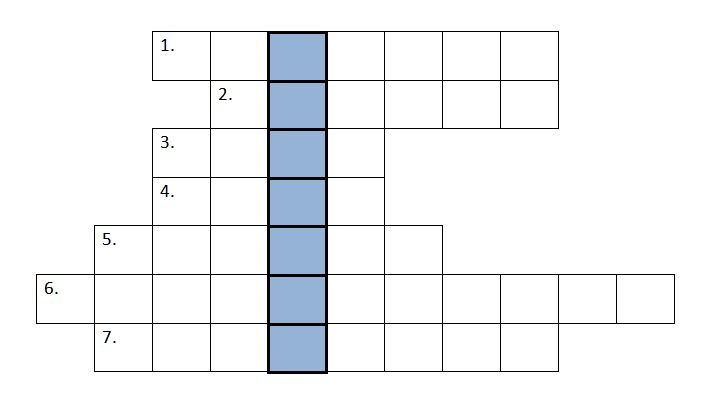
-
Структура БД, в которой любой тип данных одновременно может быть главным и подчиненным
-
Средство извлечения данных из БД
-
Набор программ, с помощью которых производится работа с базой данных
-
Столбец в табличной БД
-
Строка в табличной БД
-
Структура БД, в которой данные строятся по принципу взаимосвязанных таблиц
-
Структура, в которой одно данное является главным, все нижележащие - подчиненными.
Дайте определение получившемуся вертикальному понятию с точки зрения баз данных.
Задание 2:
-
Открыть на компьютерах БД «География». В базе данных открыть таблицу «Страны».
-
Определить название и тип каждого поля таблицы. Записать результат в тетрадь.
-
Определить количество записей в базе данных. Результат записать в тетрадь.
-
Ответить в тетради на следующие вопросы:
а) Какова площадь территории Греции?
б) Какой город является столицей Норвегии?
в) Какова денежная единица Польши?
г) Какие государственные языки используют в Швейцарии?
д) Каково официальное название Эфиопии?
е) В каких странах официальным языком считается английский?
ж) Какие страны в качестве денежной единицы используют евро?
Приложение № 2
Практическая работа по теме «Создание и редактирование базы данных в MS Access 2007. Создание форм и отчетов»
Цель работы: закрепить правила создания и редактирования, поиска и замены, сортировки и фильтрации данных в таблице СУБД MS Access 2007, а также научиться создавать формы и отчеты к базам данных, применить знания на практике.
Задание 1: Создайте базу данных «Картинная галерея», содержащую сведения о полотнах выдающихся художников; отредактируйте базу данных.
Ход работы:
-
Откройте программу Microsoft Office Access 2007 (меню Пуск --- Все программы --- Microsoft Office --- Microsoft Office Access 2007).
-
Создайте новую базу данных (Новая база данных --- имя файла «Галерея.accdb» --- создать).
-
Создайте таблицу (вкладка Создание --- Таблица --- Вид --- Конструктор --- ОК).
-
Определите входящие в таблицу поля:
Имя поля
Тип данных
№
счетчик
Название картины
текстовый
Художник
текстовый
Год создания
числовой
Задайте ключевое поле (выделите «Название картины» и выберите в контекстном меню команду ключевое поле).
-
Перейдите обратно в режим Таблицы, сохраните таблицу под именем «Галерея» (Вид --- Таблица --- сохранить).
-
Заполните таблицу данными:
№
Название картины
Художник
Год создания
Корабельная роща
И.И. Шишкин
1898
Оттепель
Ф.Васильев
1871
Грачи прилетели
А.К. Саврасов
1872
Богатыри
В.М. Васнецов
1898
Рожь
И.И. Шишкин
1878
Бурлаки на Волге
И. Репин
1897
Перед грозой
Ф.Васильев
1871
Утро в сосновом бору
И.И. Шишкин
1889
Закройте таблицу.
-
Оформите таблицу на ваш вкус (шрифт текста, размер, цвет).
-
Измените ширину каждого поля по ширине данных и высоту строк (ПКМ по имени поля --- Ширина столбца --- По ширине данных).
-
Добавьте в таблицу поле «размер холста» (вкладка Режим таблицы --- Новое поле --- выберите в контекстном меню команду переименовать столбец), заполните записи в этом поле данными.
-
Скопируйте первую запись на место пятой с помощью контекстного меню, и измените в ней данные на следующие:
Дубовая роща
И.И. Шишкин
1887
-
Переименуйте поле «Название картины» на «Полотно».
-
Удалите последнюю запись с помощью контекстного меню.
-
Добавьте в конце таблицы следующую запись:
Девятый вал
Айвазовский
1871
-
Замените во всей таблице «И.И. Шишкин» на «Иван Шишкин» (вкладка Главная --- Заменить --- ввести формат замены ---ОК).
Задание 2. Выполните сортировку БД «Картинная галерея» и произведите с помощью Фильтра отбор данных по заданным условиям.
Ход работы:
-
Загрузите программу MS Access 2007 и откройте базу данных «Галерея.accdb».
-
Отсортируйте записи по полю «Художники» по алфавиту (выделить поле «Художник»--- записи --- ПКМ --- выбрать в контекстном меню «Сортировка по возрастанию»)
-
Выведите на экран записи о картинах, созданных не позже 1880 года. Для этого выполните последовательность действий: вкладка Главная --- Фильтр --- Числовые фильтры --- Меньше… --- в окне «Настраиваемый фильтр» введите условие - меньше 1880 --- ОК. Вернуться ко всем записям командой: вкладка Главная --- Фильтр --- Снять фильтр.
-
Выведите на экран записи о картинах Шишкина, написанных до 1890 года
-
Выведите на экран записи о картинах, написанных Шишкиным и Васильевым до 1880 года
-
Отсортируйте записи в БД по полю «Год создания» по убыванию.
Задание 3. Создайте форму в виде таблицы для просмотра и ввода данных, содержащую поля «Полотно», «Художник» и «Год создания» по таблице «Галерея».
Ход работы:
-
Загрузите программу MS Access 2007 и откройте базу данных «Галерея.accdb».
-
Создайте форму для таблицы «Галерея» (На вкладке Главная выберите объект «Другие формы» --- Мастер форм --- создать --- в окне «Создание форм» выберите таблицу «Галерея», и поля «Полотно», «Художник», «год создания» ---выберите внешний вид формы - табличный --- стиль оформления - Модульная --- задайте имя формы «Картины» и вариант открытия формы для просмотра и ввода данных.
Для перемещения по записям используются кнопки в нижней части формы:

-
Введите в форму данные:
Рыболов
Ф.Г.Перов
1872
-
С помощью Мастера форм создайте самостоятельно две различного типа формы для таблицы «Галерея».
Задание 4. Создадим отчет по таблице Галерея» в виде таблицы, для просмотра и ввода данных, содержащий поля Полотно» и Художник».
Ход работы:
-
Создайте отчет (на вкладке Создание выберите объект Мастер отчетов --- создать --- в окне «Создание отчетов» выберите таблицу «Галерея», и поля «Полотно» и «Художник» --- выберите уровень группировки и сортировку по возрастанию по полю «Художник» --- выберите вид макета отчета - в столбец, ориентацию листа - альбомную --- выберите требуемый стиль оформления - Деловой --- задайте имя отчета «Картины» и вариант дальнейших действий - просмотреть отчет --- ОК).
-
С помощью мастера отчетов создайте самостоятельно два вида отчета для таблицы «Галерея».
Приложение № 3
Критерии оценки выполнения практической работы по теме «Создание и редактирование базы данных в MS Access 2007. Создание форм и отчетов»
Группа: ____________
№ п/п
Фамилия, имя обучающегося
Показатели
Создание базы данных «Галерея»
(1 балл)
Оформление БД. Поиск и замена данных (1 балл)
Сортировка и фильтрация данных (1 балл)
Создание формы
(1 балл)
Создание отчета
(1 балл)
Всего
( максимальное
кол-во: 5 баллов)
1
2
3
4
5
6
7
8
9
10
11
12
13
14
15
16
17
18
19
20
21
22
23
24
25
Приложение № 4
Карточка для составления синквейна
С помощью синквейна Вы можете выразить свои впечатления от урока, в синквейн Вы можете включить изученные термины, написать то, о чем Вы думаете, на тему сегодняшнего урока «Создание базы данных. Создание форм и отчетов».
Правила составления синквейна:
-
Первая строка - тема синквейна, заключает в себе одно слово (обычно существительное или местоимение), которое обозначает объект или предмет, о котором пойдет речь.
-
Вторая строка - два слова (чаще всего прилагательные или причастия), они дают описание признаков и свойств выбранного в синквейне предмета или объекта.
-
Третья строка - образована тремя глаголами или деепричастиями, описывающими характерные действия объекта.
-
Четвертая строка - фраза из четырёх слов, выражающая личное отношение автора синквейна к описываемому предмету или объекту.
-
Пятая строка - одно слово-резюме, характеризующее суть предмета или объекта.
Например, синквейн на тему «Комьютер»:
Техника.
Большой и игровой.
Программировать, ремонтировать, ломать.
В системном блоке есть процессор.
Монитор.
Фамилия, имя обучающегося: ________________________________, группа: ________.
Здесь Вы можете записать Ваш синквейн:
_________________________________________________________________
_________________________________________________________________
_________________________________________________________________
_________________________________________________________________
_________________________________________________________________


